3 配置windows Initiator主机
配置windows Initiator主机的方法在前面章节已经有过介绍,这里仅仅讲述不同的地方,首先打开Microsoft iSCSI Initiator,选择第二个分页标签“Discovery”,然后在“Target Portals”部分点击“Add”按钮,跳出“Add Target Portal”窗口,在此窗口中填写iSCSI Target的IP地址和端口,填写完毕,点击“Advanced”按钮,如图1所示:
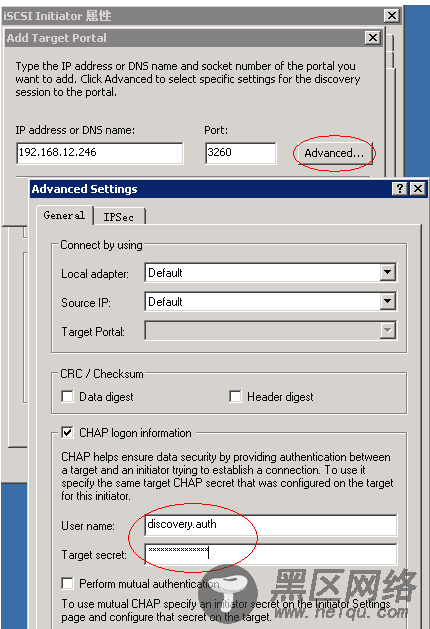
图1
在此界面下,选中“CHAP logon information”标签,然后填写Discovery查询认证所使用的账号和密码。填写完毕点击“确定”按钮。
接着选择第三个分页标签“Targets”,此时Initiator已经从iSCSI Target端查询到了两个Target,选中第一个名为“Target iqn.2000-04.net.ixdba:sdc1 ”的target,点击“Log On”按钮,然后在弹出的“Log On to Target”窗口中点击“Advanced”按钮,如图2所示:

图2
在此界面下,选中“CHAP logon information”标签,然后填写客户端登录iSCSI Target / iqn / Lun时所使用的账号密码。填写完毕点击“确定”按钮。
此时,名为“Target iqn.2000-04.net.ixdba:sdc1 ”的target已经处于“Connectd”状态,即Microsoft iSCSI Initiator已经连接上了iSCSI Target服务器共享出来的磁盘分区,最后,查看windows磁盘管理器,可以看到共享硬盘分区,如图3所示:

图3
到这里为止,windows已经可以对这个iSCSI磁盘进行分区、格式化等操作了。
